原创ps2021文字透明度怎么修改-ps2021修改文字透明度教程
非常多的朋友喜欢使用ps2021这款软件,那么大家知道ps2021文字透明度怎么修改吗?下面小编就为大家带来了ps2021修改文字透明度教程哦,感兴趣的朋友可以来看看哦。
1.首先,打开ps2021,点击文字工具输入英文字母
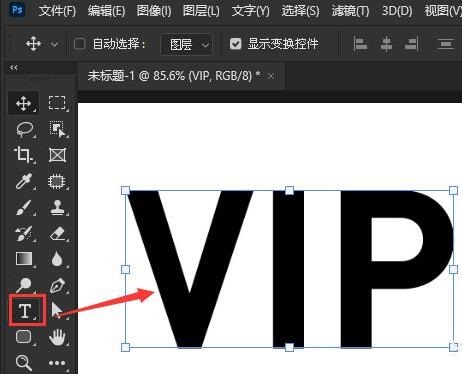
2.然后,鼠标双击打开图层的样式设置窗口
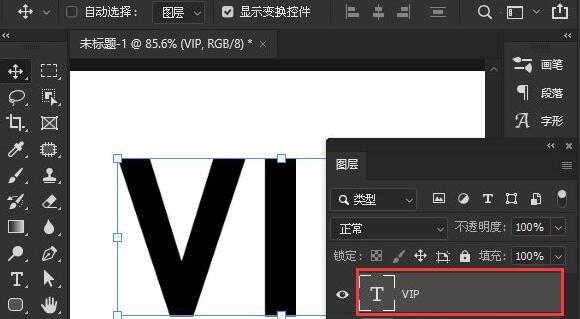
3.接着,在混合选项设置中,将填充不透明度设置为0
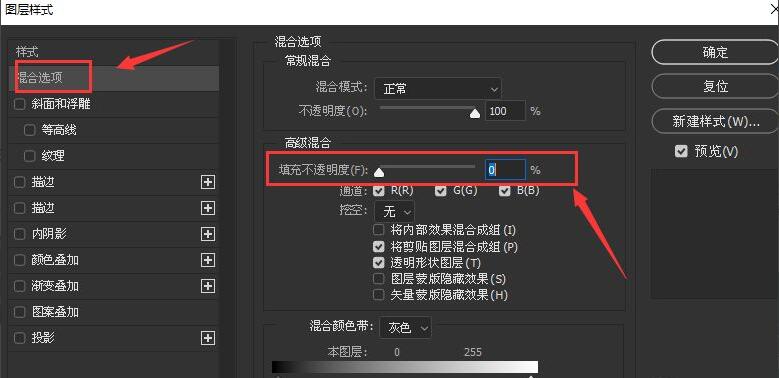
4.最后,为文字添加大小为8像素的金色渐变描边,并点击确定保存即可
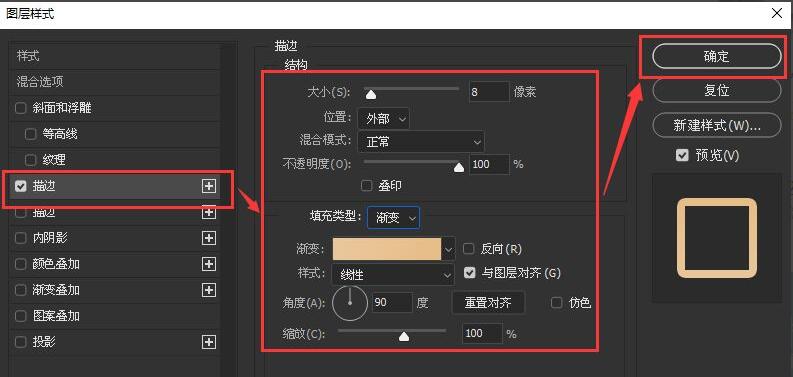
以上就是小编带来的ps2021修改文字透明度教程,大家可以试着制作哦。
 快速拷贝软件(Ultracopier)
快速拷贝软件(Ultracopier)
 德语助手
德语助手
 火绒安全软件
火绒安全软件
 老毛桃
老毛桃
 Cloud Drive
Cloud Drive
 傻丫头
傻丫头
 谷歌浏览器
谷歌浏览器
 维词课堂
维词课堂